Δημιουργήστε αντίγραφα ασφαλείας και επαναφέρετε εύκολα δεδομένα Android στον υπολογιστή σας.
Πώς να μεταφέρετε φωτογραφίες από τη Samsung σε Mac: 5 Κορυφαίες Μέθοδοι [2023]
 Ενημερώθηκε από szeki / 18 Ιαν 2022 11:30
Ενημερώθηκε από szeki / 18 Ιαν 2022 11:30Οι άνθρωποι αυτές τις μέρες λατρεύουν να βγάζουν φωτογραφίες οτιδήποτε φαίνεται καλό ή όμορφο. Μερικές φορές, επεξεργάζονται αυτές τις φωτογραφίες για να τις κάνουν πιο ευχάριστες στο μάτι κατά τη μεταφόρτωση. Όχι μόνο αυτό, οι άνθρωποι τείνουν να αποθηκεύουν ή να αποθηκεύουν αυτές τις εικόνες σε ένα καλύτερο και ασφαλές μέρος. Γι' αυτό είναι απαραίτητο να μεταφέρετε φωτογραφίες από τη Samsung σε Mac. Στην πραγματικότητα, υπάρχουν πολλοί λόγοι για τους οποίους οι άνθρωποι τείνουν να το κάνουν αυτό. Έτσι, ως αποτέλεσμα, θα σας δείξουμε πώς να μεταφέρετε εικόνες από τη Samsung σε Mac χρησιμοποιώντας τους 5 καλύτερους τρόπους που παρέχουμε.
![Πώς να μεταφέρετε φωτογραφίες από τη Samsung σε Mac: 5 Κορυφαίες Μέθοδοι [2023]](https://www.fonelab.com/images/hypertrans/import-photos-from-samsung-to-mac.jpg)

Λίστα οδηγών
- Μέρος 1. Μεταφέρετε φωτογραφίες από τη Samsung σε Mac μέσω iCloud
- Μέρος 2. Μεταφέρετε φωτογραφίες από τη Samsung σε Mac με καλώδιο USB
- Μέρος 3. Μεταφέρετε φωτογραφίες από τη Samsung σε Mac με το Google Photos
- Μέρος 4. Μεταφέρετε φωτογραφίες από τη Samsung σε Mac με το Finder
- Μέρος 5. Μεταφέρετε φωτογραφίες από τη Samsung σε Mac με το Samsung Smart Switch
- Μέρος 6. Συχνές ερωτήσεις σχετικά με τον τρόπο μεταφοράς φωτογραφιών από τη Samsung σε Mac
Μέρος 1. Μεταφέρετε φωτογραφίες από τη Samsung σε Mac μέσω iCloud
Ένας τρόπος που μπορείτε να χρησιμοποιήσετε για να μεταφέρετε φωτογραφίες από τη Samsung σε Mac είναι μέσω του iCloud. Είναι μια υπηρεσία αποθήκευσης cloud και υπολογιστών. Μπορείτε να χρησιμοποιήσετε το iCloud για να αποθηκεύσετε μουσική, έγγραφα και φωτογραφίες σε μακρινούς διακομιστές για λήψη σε συσκευές iOS, macOS ή Windows. Επίσης, μεταδίδουν δεδομένα με άλλους χρήστες και ελέγχουν τις συσκευές Apple τους εάν χαθούν ή κλαπούν. Μπορείτε να αποκτήσετε πρόσβαση στο iCloud.com στο Samsung και να προχωρήσετε στη μεταφορά φωτογραφιών σε Mac. Δείτε πώς θα το κάνετε.
Βήματα σχετικά με τον τρόπο μεταφοράς φωτογραφιών από τη Samsung σε Mac μέσω iCloud:
Βήμα 1Πρώτα απ 'όλα, μεταβείτε στο πρόγραμμα περιήγησης του τηλεφώνου Samsung. Και πληκτρολογήστε και αναζητήστε το iCloud.com.
Βήμα 2Μετά από αυτό, συνδεθείτε στο Apple ID σας και θα μπορείτε να δείτε όλα τα δεδομένα που είναι αποθηκευμένα στο iCloud σας.
Βήμα 3Στη συνέχεια, πατήστε το Φωτογραφίες εικόνισμα. Και το Άλμπουμ κάτω δεξιά της οθόνης.
Βήμα 4Στη συνέχεια, πατήστε το πρόσθεση κουμπί υπογραφής και μετά Μεταφόρτωση. Μπορείτε να ξεκινήσετε να επιλέγετε τις φωτογραφίες που θέλετε να μεταφέρετε από τη συσκευή Samsung σε Mac.
Βήμα 5Όταν ολοκληρώσετε την επιλογή, πατήστε το κουμπί Μεταφόρτωση και οι εικόνες θα αρχίσουν να ανεβαίνουν στο iCloud. Και, αυτό είναι!
Βήμα 6Ελέγξτε αν οι φωτογραφίες είναι τώρα σε Mac. Εάν όχι, ενεργοποιήστε τη δυνατότητα συγχρονισμού iCloud για Φωτογραφίες σε Mac.
Στο Mac σας, συνδεθείτε στο Apple ID που χρησιμοποιήσατε για τη μεταφόρτωση φωτογραφιών στο iCloud. Ελέγξτε αν είναι επιτυχής ανοίγοντας την εφαρμογή Φωτογραφίες και αναζητώντας τις φωτογραφίες που έχετε ανεβάσει. Εάν ναι, έχετε μεταφέρει επιτυχώς τις φωτογραφίες σας από τη Samsung σε Mac χρησιμοποιώντας το iCloud.
Μεταφορά δεδομένων από iPhone, Android, iOS, υπολογιστές σε οπουδήποτε χωρίς απώλειες.
- Μετακίνηση αρχείων μεταξύ iPhone, iPad, iPod touch και Android.
- Εισαγωγή αρχείων από iOS σε iOS ή από Android σε Android.
- Μετακίνηση αρχείων από iPhone / iPad / iPod / Android σε υπολογιστή.
- Αποθήκευση αρχείων από υπολογιστή σε iPhone / iPad / iPod / Android.
Μέρος 2. Μεταφέρετε φωτογραφίες από τη Samsung σε Mac με καλώδιο USB
Εάν θέλετε να αντιγράψετε ή να μεταφέρετε αρχεία από διαφορετικές συσκευές, ένα καλώδιο USB είναι μία από τις καλύτερες μεθόδους. Επειδή ένα καλώδιο USB μπορεί να συνδέσει έναν υπολογιστή με ένα τηλέφωνο, κάμερα, εκτυπωτή, σαρωτή και πολλά άλλα. Λοιπόν, μπορείτε να μεταφέρετε φωτογραφίες από τη Samsung σε Mac χρησιμοποιώντας ένα καλώδιο USB; Φυσικά μπορείτε να! Ακολουθήστε τα παρακάτω απλά βήματα για να μετακινήσετε τις φωτογραφίες σας από τη Samsung σε Mac.
Βήματα σχετικά με τον τρόπο μεταφοράς φωτογραφιών από τη Samsung σε Mac με καλώδιο USB:
Βήμα 1Πρώτα και κύρια, συνδέστε το τηλέφωνο Samsung στο Mac χρησιμοποιώντας ένα καλώδιο USB.
Βήμα 2Στη συνέχεια, συνδέστε το τηλέφωνό σας ως συσκευή πολυμέσων. Για να το κάνετε αυτό, επιλέξτε Πρωτόκολλο MTP/Media Transfer Protocol ή PTP/Picture Transfer Protocol ως τύπο σύνδεσης USB. Ως αποτέλεσμα, το Mac θα εντοπίσει σύντομα το συνδεδεμένο τηλέφωνο Samsung.
Βήμα 3Μετά από αυτό, ανοίξτε τη συσκευή Samsung στον υπολογιστή Mac και μεταβείτε σε DCIM, Κάμερα ή άλλους φακέλους που περιέχουν τις εικόνες που θέλετε να δημιουργήσετε αντίγραφα ασφαλείας.
Βήμα 4Τέλος, σύρετε και αποθέστε αυτές τις φωτογραφίες στο Mac σας. Και τέλος!
Έτσι, μπορείτε να μεταφέρετε ή να μετακινήσετε τις φωτογραφίες σας από τη Samsung σε Mac με τη βοήθεια ενός καλωδίου USB. Πράγματι, ένα καλώδιο USB μπορεί να συνδέσει υπολογιστές με διαφορετικές συσκευές και μπορείτε να κάνετε ό,τι θέλετε όταν είναι συνδεδεμένοι.
Μέρος 3. Μεταφέρετε φωτογραφίες από τη Samsung σε Mac με το Google Photos
Ένας άλλος τρόπος μεταφοράς των φωτογραφιών σας από τη Samsung σε Mac είναι η χρήση του Google Photos. Είναι μια εφαρμογή υπηρεσίας κοινής χρήσης και αποθήκευσης φωτογραφιών από την Google. Με αυτό, μπορείτε να μοιραστείτε όλες τις φωτογραφίες και τα βίντεό σας. Επίσης, είναι άμεσα οργανωμένο και εύκολο στη χρήση. Δείτε πώς μπορείτε να χρησιμοποιήσετε αυτό το εργαλείο για τη μεταφορά αρχείων.
Βήματα σχετικά με τον τρόπο μεταφοράς από τη Samsung σε Mac με το Google Photos:
Βήμα 1Πρώτα απ 'όλα, εάν δεν έχετε ακόμα το Google Photos στο τηλέφωνό σας Samsung, μπορείτε να το κατεβάσετε πρώτα.
Βήμα 2Μετά από αυτό, ξεκινήστε την εφαρμογή. Στη συνέχεια, ενεργοποιήστε το Δημιουργία αντιγράφων ασφαλείας & συγχρονισμός στις Ρυθμίσεις φωτογραφιών. Στη συνέχεια, θα αρχίσει να συγχρονίζει όλες τις φωτογραφίες σας από το τηλέφωνό σας Samsung.
Βήμα 3Στη συνέχεια, στο Mac σας, ανοίξτε το Safari. Στη συνέχεια, αναζητήστε Google και συνδεθείτε στον Λογαριασμό Google που χρησιμοποιήσατε για να συγχρονίσετε τις φωτογραφίες σας από τη Samsung. Και, στις Εφαρμογές Google, βρείτε και ανοίξτε τις Φωτογραφίες Google.
Βήμα 4Στη συνέχεια, θα μπορείτε να δείτε όλες τις φωτογραφίες και τα βίντεο που συγχρονίστηκαν στο Google Photos. Και μπορείτε να ξεκινήσετε τη λήψη τους για να τα αποθηκεύσετε στο Mac σας.
Και, αυτό είναι! Τώρα έχετε μεταφέρει με επιτυχία φωτογραφίες από το τηλέφωνο Samsung στο Mac χρησιμοποιώντας το Google Photos που ανέπτυξε η Apple.
Μεταφορά δεδομένων από iPhone, Android, iOS, υπολογιστές σε οπουδήποτε χωρίς απώλειες.
- Μετακίνηση αρχείων μεταξύ iPhone, iPad, iPod touch και Android.
- Εισαγωγή αρχείων από iOS σε iOS ή από Android σε Android.
- Μετακίνηση αρχείων από iPhone / iPad / iPod / Android σε υπολογιστή.
- Αποθήκευση αρχείων από υπολογιστή σε iPhone / iPad / iPod / Android.
Μέρος 4. Μεταφέρετε φωτογραφίες από τη Samsung σε Mac με το Finder
Με το Finder, μπορείτε επίσης να μεταφέρετε τις φωτογραφίες σας από τη Samsung σε Mac. Το Finder εμφανίζει τα περιεχόμενα του Mac, του iCloud Drive και άλλων συσκευών αποθήκευσης χρησιμοποιώντας παράθυρα και εικονίδια. Ονομάστηκε Finder προέρχεται από το γεγονός ότι σας βοηθά να βρείτε και να οργανώσετε τα αρχεία σας. Δείτε πώς μπορείτε να το χρησιμοποιήσετε για να μεταφέρετε εικόνες από τη Samsung σε Mac καθώς ακολουθείτε τα βήματα.
Βήματα σχετικά με τον τρόπο μεταφοράς φωτογραφιών από τη Samsung σε Mac με το Finder:
Βήμα 1Αρχικά, συνδέστε τη Samsung με το Mac χρησιμοποιώντας ένα καλώδιο USB.
Βήμα 2Στη συνέχεια, εκκινήστε το Finder. Και στο αριστερό παράθυρο, θα δείτε όλους τους φακέλους και τη συνδεδεμένη συσκευή στο Mac σας.
Βήμα 3Στη συνέχεια, κάντε κλικ στη συσκευή Samsung κάτω από τις Συσκευές στις οποίες συνδέεστε στο Mac.
Βήμα 4Στη συνέχεια, θα δείτε όλα τα αρχεία από το τηλέφωνό σας Samsung, θα μεταβείτε στον φάκελο των εικόνων και, στη συνέχεια, θα αρχίσετε να επιλέγετε τις εικόνες που θέλετε να μετακινήσετε στο Mac σας.
Βήμα 5Τέλος, σύρετε και αποθέστε το φάκελο στον οποίο θέλετε να αποθηκευτούν ή να μεταφερθούν οι φωτογραφίες. Αυτό είναι!
Ορίστε! Τώρα μάθατε πώς να μεταφέρετε φωτογραφίες από τη Samsung σε Mac χρησιμοποιώντας ένα Finder στο Mac σας.
Μέρος 5. Μεταφέρετε φωτογραφίες από τη Samsung σε Mac με το Samsung Smart Switch
Η τελευταία επιλογή που έχουμε για να μεταφέρουμε φωτογραφίες από τη Samsung σε Mac είναι το Samsung Smart Switch. Η Samsung παρουσίασε την εφαρμογή Smart Switch που επιτρέπει στους χρήστες να μεταφέρουν δεδομένα από το ένα τηλέφωνο στο άλλο. Προσφέρει επίσης μια επιλογή δημιουργίας αντιγράφων ασφαλείας που σας επιτρέπει να δημιουργήσετε αντίγραφα ασφαλείας των δεδομένων σας από τη συσκευή Samsung στον υπολογιστή σας. Χρησιμοποιώντας το Smart Switch, μπορείτε να προβάλετε τους φακέλους στην επιφάνεια εργασίας σας και να αντιγράψετε τα αρχεία στον σκληρό σας δίσκο. Δείτε τα παρακάτω βήματα για να μάθετε πώς να μεταφέρετε αποτελεσματικά φωτογραφίες από τη συσκευή σας Samsung στο Mac.
Βήματα σχετικά με τον τρόπο μεταφοράς φωτογραφιών από τη Samsung σε Mac με το Samsung Smart Switch:
Βήμα 1Πρώτα, κατεβάστε και εγκαταστήστε το Smart Switch στο Mac σας. Και ξεκινήστε την εφαρμογή.
Βήμα 2Στη συνέχεια, συνδέστε το τηλέφωνο Samsung χρησιμοποιώντας ένα καλώδιο USB και ξεκλειδώστε το.
Βήμα 3Στη συνέχεια, κάντε κλικ στο Folder εικονίδιο δίπλα στην εσωτερική αποθήκευση μνήμης. Έτσι, μπορείτε να ελέγξετε τις φωτογραφίες σας.
Βήμα 4Στη συνέχεια, πηγαίνετε στο DIC και Φωτογραφική μηχανή φάκελο από τη συσκευή Samsung. Στη συνέχεια, ξεκινήστε να επιλέγετε τις φωτογραφίες που θέλετε να μεταφέρετε.
Βήμα 5Τέλος, σύρετε και αποθέστε τα για να τα μεταφέρετε απευθείας στο Mac σας. Και, αυτό είναι!
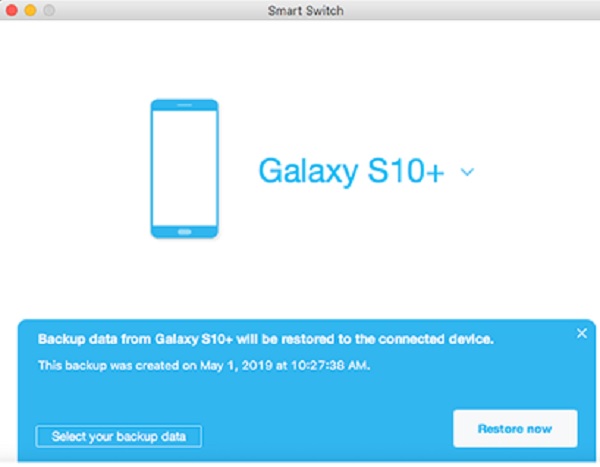
Και, αυτός είναι ο τρόπος με τον οποίο μπορείτε να μεταφέρετε φωτογραφίες από τη Samsung σε Mac χρησιμοποιώντας το Samsung Smart Switch.
Μέρος 6. Συχνές ερωτήσεις σχετικά με τον τρόπο μεταφοράς φωτογραφιών από τη Samsung σε Mac
1. Πώς μπορώ να μεταφέρω εύκολα αρχεία από τη Samsung στο Mac μου;
Το Smart Switch είναι η καλύτερη προσέγγιση για τη μεταφορά αρχείων από τη Samsung σε Mac. Αυτό το πρόγραμμα που αναπτύχθηκε από τη Samsung διευκολύνει τη μεταφορά φωτογραφιών, επαφών, μηνυμάτων και άλλων δεδομένων μεταξύ συσκευών. Βεβαιωθείτε ότι ο υπολογιστής σας είναι συμβατός με το Smart Switch πριν μεταφέρετε αρχεία από τη Samsung σε Mac.
W2. Η μεταφορά φωτογραφιών από τη Samsung σε Mac μειώνει την ποιότητα των εικόνων;
Εξαρτάται από τον τρόπο μεταφοράς που χρησιμοποιείτε. Εάν μεταφέρετε φωτογραφίες από τη Samsung απευθείας στο Max με καλώδιο USB, υπάρχει μικρότερη πιθανότητα, αλλά τις περισσότερες φορές, δεν μειώνουν την ποιότητα των εικόνων.
Συμπερασματικά, αυτός είναι ο τρόπος με τον οποίο μπορείτε να μεταφέρετε φωτογραφίες από τη Samsung σε Mac αποτελεσματικά και αποδοτικά χρησιμοποιώντας τις 5 κορυφαίες προσεγγίσεις. Μην ανησυχείτε, γιατί έχουμε επιλέξει τις καλύτερες μεθόδους εργασίας σε αυτόν τον καιρό. Μπορούμε να σας το εγγυηθούμε.
Μεταφορά δεδομένων από iPhone, Android, iOS, υπολογιστές σε οπουδήποτε χωρίς απώλειες.
- Μετακίνηση αρχείων μεταξύ iPhone, iPad, iPod touch και Android.
- Εισαγωγή αρχείων από iOS σε iOS ή από Android σε Android.
- Μετακίνηση αρχείων από iPhone / iPad / iPod / Android σε υπολογιστή.
- Αποθήκευση αρχείων από υπολογιστή σε iPhone / iPad / iPod / Android.
